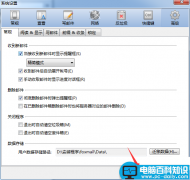mkv转换mp4格式,mkv格式转mp4。视频格式的种类非常多,设置比图片格式的数量还要多,我们经常在网络上下载到各种不同格式的视频,有的甚至听都没听过,这些视频格式的兼容性可想而知,肯定经常会出现不能打开或不支持上传的情况。mkv就是一种这样的视频格式,虽然mkv格式出现的时间已经很久,但是使用率确实很低,使用的时候可能会遇到各种麻烦。
对于视频格式,大家还是比较认可mp4的,它属于没有任何限制的视频格式,不存在兼容问题。所以我们在下载到mkv视频后,可以先将它转换成mp4,然后再继续使用。有些小伙伴觉得转换视频格式比较麻烦,没关系,下面小编为大家介绍一个比较简单的转换方法。
需要使用的软件工具:优速视频处理大师
工具下载地址:https://download.yososoft.com/YSVideos/YSVideos_TTY.exe

mkv转换mp4格式详细步骤:
第1步,打开电脑后先下载“优速视频处理大师”软件包,再双击安装并打开。首页左边是功能区域,我们点击【格式转换】功能,这里支持包含mkv在内的二十多种格式转换成mp4。
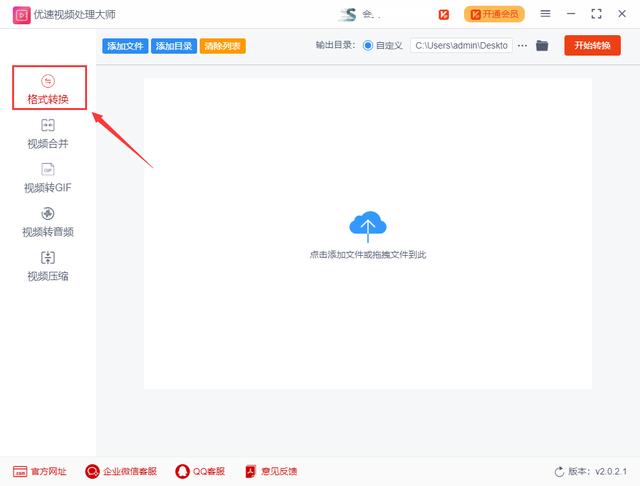
第2步,通过点击【添加文件】按钮或者鼠标拖拽的方法,将需要转换格式的mkv视频添加到软件中,支持批量转换。然后设置转换后的格式,在视频格式右边下拉框中选择“mp4”。
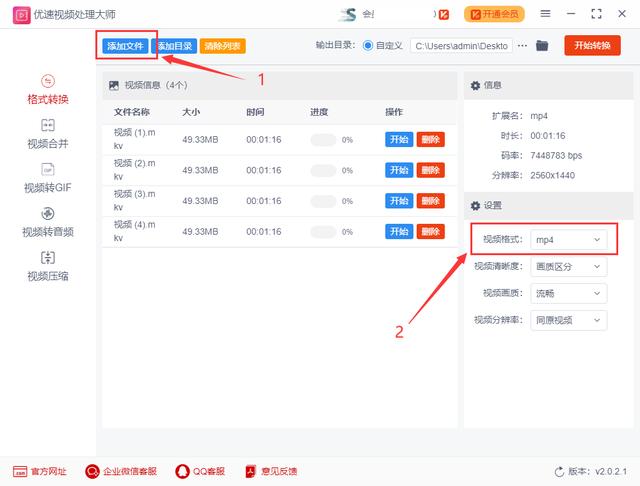
第3步,最后我们就可以点击软件右上角的【开始转换】红色按钮,启动软件程序了,当所有视频完成格式转换后软件会自动弹出输出文件夹,可以看到所有转换成的mp4视频就保存在这里面。
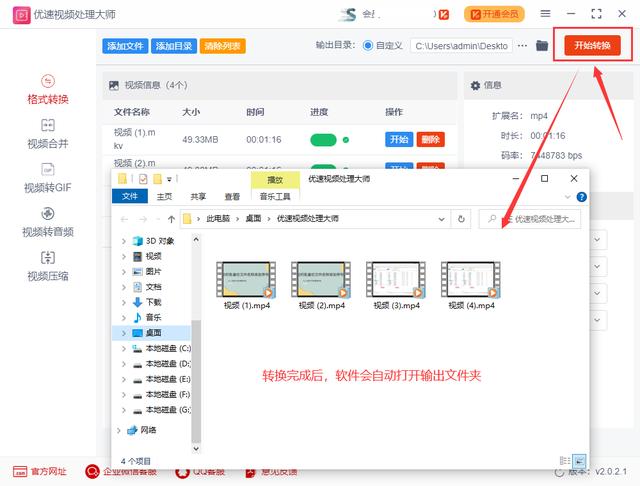
第4步,我们从上面的案例转换结果可以看到,软件成功的将多个mkv视频转换成了mp4格式。
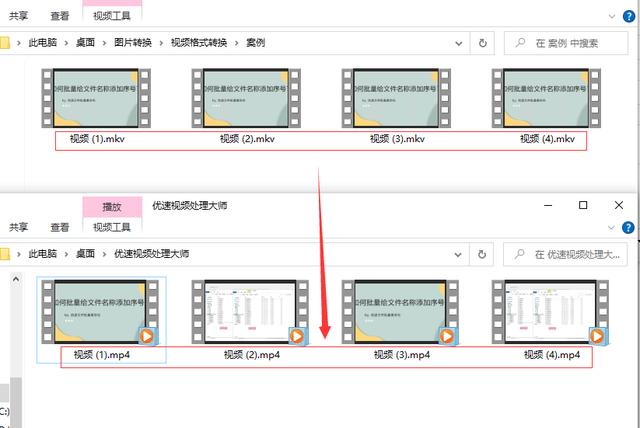
如果你是一名视频创作者,那么肯定经常需要将不同格式的视频转换成mp4,上面小编介绍的方法不仅可以将mkv转换成mp4,其他格式也可以转换成mp4。上面的操作步骤看完之后是不是觉得挺简单的呢,相信每个小伙伴都能快速学会。关于“mkv转换mp4格式,mkv格式转mp4”的介绍就到这里了,如果你有这方面的需求,就去试一试,看看转换效果怎么样吧。